Веб-разработка постоянно развивается, и у нас появляются все новые и интересные технологии, которые позволяют нам создавать более красивые и интерактивные сайты. Одна из таких технологий - CSS (Cascading Style Sheets), которая позволяет нам управлять стилями и внешним видом элементов на странице. В данной статье мы расскажем о том, как сделать наведение на кнопку с помощью CSS.
Наведение на кнопку - это когда пользователь наводит курсор мыши на кнопку, и она меняет свой стиль или внешний вид. Это может быть полезно для улучшения пользовательского опыта и создания интерактивных элементов на странице. С помощью CSS мы можем изменять цвет фона, цвет текста, добавлять тени, анимации и многое другое, чтобы кнопка выглядела более привлекательно и вызывала желаемую реакцию у пользователя.
Для того чтобы сделать наведение на кнопку, мы можем использовать псевдоклассы :hover, :active и :focus. Псевдоклассы - это специальные ключевые слова, которые мы добавляем к имени элемента в CSS для указания определенного состояния элемента. Например, псевдокласс :hover указывает на то, что элемент находится под курсором мыши. Таким образом, мы можем задать стили, которые будут применяться только при наведении мыши на кнопку.
Как придать кнопке наведение с помощью CSS
Одной из важных визуальных особенностей кнопок является эффект при наведении курсора мыши. Этот эффект может быть достигнут с помощью CSS.
Для создания эффекта наведения на кнопку в CSS мы можем использовать псевдокласс :hover. Этот псевдокласс применяет определенные стили к элементу при наведении на него курсора.
Чтобы применить стили при наведении на кнопку, мы можем использовать следующий CSS-код:
.button:hover {
background-color: #FF0000;
color: #FFFFFF;
border: 2px solid #FF0000;
} В приведенном выше примере, класс .button был применен к кнопке. При наведении на кнопку курсором мыши, ей будет присваиваться новый фоновый цвет, стиль текста будет изменен на белый, а граница будет иметь красный цвет.
Выбор стилей наведения на кнопку полностью зависит от ваших предпочтений и дизайна веб-страницы. Вы можете изменять цвета, размеры, шрифты и другие свойства, чтобы создать уникальный эффект наведения.
Использование CSS для придания кнопке эффекта наведения является простым и эффективным способом сделать вашу веб-страницу более интерактивной и привлекательной для пользователей.
Добавление стилей к кнопке

Для того чтобы добавить стили к кнопке, можно использовать CSS. Стили могут изменять внешний вид кнопки, такой как цвет фона, что происходит при наведении на кнопку и т.д.
Для начала, нужно определить класс или идентификатор для кнопки, к которым будут применены стили. Например, можно использовать класс с именем "button" или "my-button".
Затем, используя селекторы CSS, можно задать стили для этого класса или идентификатора. Например, можно задать следующие стили:
- background-color: задает цвет фона кнопки;
- color: задает цвет текста на кнопке;
- border: задает границу кнопки;
- padding: задает отступы вокруг текста в кнопке;
- font-size: задает размер шрифта текста на кнопке;
- и другие стили по желанию.
Для добавления стилей при наведении на кнопку, можно использовать псевдокласс :hover. Например:
- .button:hover { background-color: red; }
Этот код изменит цвет фона кнопки на красный, когда пользователь наводит на неё указатель мыши.
В итоге, после применения этих стилей, кнопка будет выглядеть так, как мы задали в CSS.
Псевдокласс:hover для наведения на кнопку

В HTML и CSS существует специальный псевдокласс :hover, который позволяет применять стили к элементу при наведении на него указателя мыши. Это часто используется для создания визуальных эффектов при взаимодействии пользователя с кнопками.
Для того, чтобы применить стиль к кнопке при наведении, достаточно добавить псевдокласс :hover к селектору кнопки в CSS. Например, если у вас есть кнопка с классом button, вы можете применить стиль при наведении следующим образом:
| HTML | CSS |
|---|---|
<button class="button">Наведите на меня</button> | .button:hover {
background-color: #ff0000;
color: #ffffff;
} |
В приведенном примере при наведении на кнопку ее фоновый цвет изменится на красный (#ff0000), а цвет текста станет белым (#ffffff). Вы можете применить любые другие стили в зависимости от ваших потребностей.
Помимо изменения цвета, вы также можете использовать псевдокласс :hover для изменения других свойств элементов, таких как размер шрифта, наличие рамки или изменение положения. Это позволяет создавать разнообразные эффекты и анимации при взаимодействии пользователя с кнопками.
Использование псевдокласса :hover помогает сделать веб-сайт более интерактивным и позволяет пользователям получать обратную связь на их действия. Такие эффекты могут улучшить пользовательский опыт и сделать взаимодействие с сайтом более приятным.
Изменение цвета кнопки при наведении
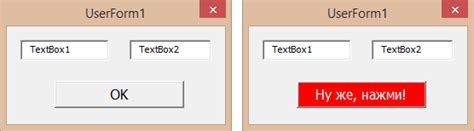
Чтобы сделать кнопку более интерактивной и привлекательной для пользователей, можно изменить ее цвет при наведении курсора мыши. Для этого можно использовать CSS свойство :hover.
Вот пример кода, который меняет цвет фона кнопки при наведении:
.button {
background-color: #3f51b5;
color: white;
padding: 10px 20px;
border: none;
border-radius: 4px;
cursor: pointer;
transition: background-color 0.3s ease;
}
.button:hover {
background-color: #007bff;
}
В этом примере используется класс .button для стилизации кнопки. Свойство background-color задает цвет фона кнопки, color - цвет текста на кнопке, padding - отступы внутри кнопки, border - границу кнопки, border-radius - закругление углов кнопки, cursor - курсор при наведении на кнопку, и transition - анимация изменения свойства background-color.
При наведении курсора на кнопку, применяется стиль из селектора .button:hover, который меняет цвет фона на заданный.
Вы можете изменить значение свойства background-color в селекторе .button:hover на любой другой цвет, чтобы соответствовать вашему дизайну.
Таким образом, с помощью CSS свойства :hover можно легко и эффективно изменять цвет кнопки при наведении курсора мыши, делая ее более привлекательной для пользователей.
Изменение фона кнопки при наведении
Чтобы изменить фон кнопки при наведении, нужно сначала определить стандартные стили кнопки, а затем добавить стили для псевдокласса :hover.
Например, у нас есть кнопка с классом "button". Мы хотим, чтобы фон кнопки менялся на красный цвет при наведении на нее. Для этого мы можем использовать следующий CSS-код:
.button {
background-color: blue;
color: white;
padding: 10px 20px;
border: none;
cursor: pointer;
}
.button:hover {
background-color: red;
}
В приведенном выше примере, при первоначальном состоянии кнопка будет иметь синий фон и белый текст. При наведении курсора на кнопку, ее фон изменится на красный.
Таким образом, с помощью псевдокласса :hover и соответствующих CSS-стилей можно легко изменить фон кнопки при наведении, что может придать ей интерактивности и привлечь внимание пользователей.
Изменение размера шрифта при наведении на кнопку
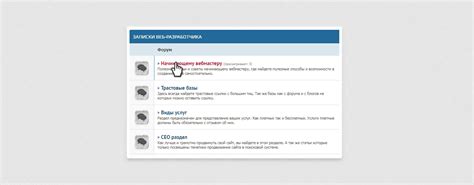
Пример использования:
button:hover { font-size: 1.2em; } |
В приведенном примере, при наведении на кнопку, размер шрифта увеличивается на 20% от исходного значения. Вы можете изменить значение свойства font-size по своему усмотрению, чтобы достичь нужного эффекта.
Таким образом, задавая соответствующий стиль для псевдокласса :hover и используя свойство font-size, можно легко изменять размер шрифта при наведении на кнопку с помощью CSS.
Изменение формы кнопки при наведении
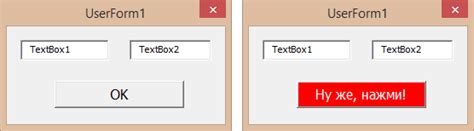
С помощью CSS можно легко изменить форму кнопки при наведении, чтобы добавить интерактивности и улучшить пользовательский опыт. Это можно сделать с помощью псевдокласса :hover.
Псевдокласс :hover применяется к элементу, когда пользователь наводит на него курсор мыши. При использовании этого псевдокласса можно изменить стиль кнопки, такой как цвет фона, цвет текста, размер шрифта и многое другое.
Ниже приведен пример кода CSS, который изменяет форму кнопки при наведении:
.button {
background-color: #007bff;
color: #fff;
padding: 10px 20px;
border-radius: 5px;
transition: background-color 0.3s;
}
.button:hover {
background-color: #0056b3;
cursor: pointer;
}
В приведенном выше примере CSS при наведении на кнопку с классом .button изменяется цвет фона на более темный оттенок синего. Также добавлен стиль указателя cursor: pointer; для показа пользователю, что кнопка является интерактивной.
Важно помнить, что эффекты, применяемые при наведении кнопки, должны быть достаточно заметными, но не должны перенасыщать дизайн страницы. Используйте эти эффекты с осторожностью и со вкусом, чтобы создать приятный и удобный пользовательский интерфейс.
Добавление эффектов перехода при наведении

При помощи CSS можно легко добавить эффекты перехода при наведении на кнопку. Это позволяет сделать пользовательский интерфейс более интерактивным и привлекательным.
Для создания эффекта перехода при наведении на кнопку, мы можем использовать псевдокласс :hover. В этом псевдоклассе мы указываем стили, которые будут применяться к элементу при наведении на него курсора.
Один из самых простых и популярных вариантов добавления эффекта перехода - изменение цвета фона кнопки при наведении. Для этого мы можем использовать свойство background-color и присвоить ему новое значение внутри псевдокласса :hover.
Например, для создания эффекта изменения цвета фона кнопки с белого на синий при наведении, мы можем использовать следующий CSS-код:
```css
.button {
/* Стили кнопки */
background-color: white;
transition: background-color 0.3s ease;
}
.button:hover {
background-color: blue;
}
В приведенном примере, кнопка с классом ".button" будет иметь белый фон по умолчанию. При наведении на кнопку, цвет фона будет плавно изменяться на синий за 0.3 секунды благодаря использованию свойства transition.
Это только один из простых примеров эффектов перехода, которые можно добавить при наведении на кнопку при помощи CSS. С помощью других свойств и значений CSS, таких как transform, opacity, box-shadow, можно достичь более сложных и интересных эффектов. Важно помнить, что для создания эффектов перехода рекомендуется использовать свойство transition, чтобы изменения происходили плавно и создавали более приятный пользовательский опыт.
Изменение текста кнопки при наведении
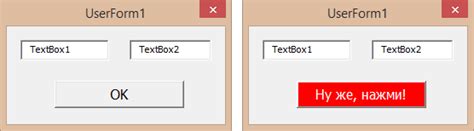
Для начала создадим элемент кнопки с помощью HTML-тега <button>. Укажем атрибут class для кнопки, чтобы можно было применить к ней стили.
<button class="hover-button">Наведите курсор</button>Далее добавим стили для кнопки с помощью CSS. Укажем селектор для класса кнопки и опишем стили, которые должны применяться при наведении курсора мыши.
.hover-button:hover {
color: red;
font-weight: bold;
cursor: pointer;
}В приведенном примере при наведении курсора мыши на кнопку, цвет текста кнопки изменится на красный, а также текст станет жирным. Курсор мыши также изменится на указатель.
Теперь, чтобы изменить текст кнопки при наведении, добавим псевдокласс :hover к селектору кнопки и укажем новый текст с помощью свойства content.
.hover-button:hover:before {
content: "Навели!";
}Теперь, когда курсор мыши наведен на кнопку, текст кнопки изменится на "Навели!".
Таким образом, с помощью CSS можно легко изменить текст кнопки при наведении курсора мыши. Это поможет сделать кнопки более интерактивными и придать им уникальный стиль.
Изменение границы кнопки при наведении
С помощью CSS можно легко изменить границу кнопки при наведении курсора мыши. Для этого можно воспользоваться псевдоклассом :hover.
Ниже приведен пример кода, который показывает, как изменить границу кнопки при наведении:
<button class="button">Наведи на меня!</button> |
Для того чтобы изменить границу кнопки при наведении, нужно добавить следующий CSS код в свою таблицу стилей:
.button:hover { border: 2px solid red;} |
В этом примере при наведении на кнопку, её граница будет становиться красной и увеличиваться до 2 пикселей.
Вы можете изменить свойства границы, добавив или изменяя значения в коде CSS. Например, чтобы добавить закруглённые углы к границе при наведении, можно использовать свойство border-radius:
.button:hover { border: 2px solid red; border-radius: 10px;} |
Теперь при наведении на кнопку, её граница будет иметь закруглённые углы с радиусом 10 пикселей.
Используя различные свойства границы и определенные значения, вы можете творить разнообразные эффекты при наведении на кнопку, создавая интерактивный пользовательский интерфейс.
Добавление анимации при наведении на кнопку
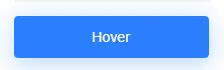
Вот пример CSS кода, который добавляет анимацию при наведении на кнопку:
- Сначала создайте стили для кнопки:
p.button {
display: inline-block;
padding: 10px 20px;
background-color: #ebebeb;
border: none;
color: #333333;
font-size: 16px;
font-weight: bold;
transition: background-color 0.3s ease;
}:hover, добавьте анимацию при наведении на кнопку:p.button:hover {
background-color: #333333;
color: #ffffff;
}В данном примере при наведении на кнопку ее фоновый цвет изменяется на черный, а цвет текста на белый. Вы также можете изменить другие свойства, чтобы создать уникальный эффект анимации при наведении.
Добавление анимации при наведении на кнопку помогает сделать ваш сайт или приложение более привлекательными и интерактивными для пользователей. Используйте этот метод, чтобы создать эффективные и запоминающиеся кнопки на вашем веб-сайте.